macOSから印刷しようとすると、プリンタの暗号化クレデンシャルの有効期限が切れているという奇妙なエラーが発生する場合があります。 このエラーは通常発生します 最新のmacOSバージョンをインストールした後. 新しいmacOSバージョンは、古い暗号化クレデンシャルを常に信頼するとは限らないようです。 この問題を取り除き、プリンタの機能を復元するために何ができるかについて話し合いましょう。
コンテンツ
-
Macによると、プリンタの暗号化クレデンシャルの有効期限が切れています
- AirPrintプロトコルを使用してプリンターを再インストールします
- LPDプロトコルでプリンタを再インストールします
- プリンタネットワーク設定をリセットする
- 新しい自己署名証明書を作成する
- 結論
- 関連記事:
Macによると、プリンタの暗号化クレデンシャルの有効期限が切れています
AirPrintプロトコルを使用してプリンターを再インストールします
「暗号化クレデンシャルの有効期限が切れています」エラーは、プリンタを再インストールすることです。 このエラーは、AirPrintドライバーがインストールされ、SecureAirPrintとして設定されている場合によく発生します。 それぞれのドライバーの資格情報は、一定の期間が経過すると期限切れになり、プリンターが使用できなくなります。
- Macで、 システム環境設定.
- 選択する プリンターとスキャナー.
- リストからプリンタを見つけて選択します。
- 次に、 削除する ボタン。

プリンターとスキャナーのシステム環境設定からプリンターを削除して再度追加します。 - クリック プリンタを削除する デバイスを削除します。
- 案内する /Library/Printers プリンタフォルダをごみ箱にドラッグします。
- ごみ箱フォルダを空にし、Macの電源を切り、プリンタのプラグを抜きます。
- デバイスを再起動して、に戻ります プリンターとスキャナー.
- プリンターを見つけてインストールしますが、今回はドライバーをSecureAirPrintからに変更します AirPrint.
LPDプロトコルでプリンタを再インストールします
他のユーザーは、LPDプロトコルを使用してプリンターを再インストールした後、問題が解決したことを確認しました。 すでにAirPrint経由でプリンタをインストールしているのに、Macでうまく動作しない場合は、LPDに切り替えて結果を確認してください。 古いプリンタを使用している場合、この解決策がmacOSでのプリンタ関連の問題の解決策になる可能性があります。
- 案内する アプリケーション、を選択します ユーティリティ.
- を起動します プリンタセットアップユーティリティ.
- クリックしてください プラス記号 プリンタを追加します。
- に移動します [IP]タブ、を選択します Line Printer Daemon(LPD) から プロトコル リスト。
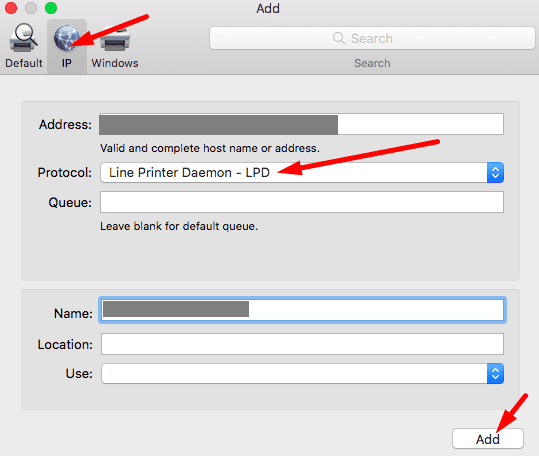
- 次に、プリンタのIPアドレスを入力し、名前を追加して、 追加 ボタン。
プリンタネットワーク設定をリセットする
問題が解決しない場合は、プリンタのネットワーク設定をリセットしてみてください。
- まず、ルーターのプラグを抜き、電源を切ったままにします。
- 次に、プリンタを再起動します。
- プリンタで、 コントロールパネル、を選択します 設定.
- に移動 ネットワークセットアップ、を選択します ネットワーク設定を復元する.
- 次に、プリンタの電源を切ります。
- 30秒間待ってから、ルーターを接続し直します。
- ネットワーク接続が回復したら、プリンタの電源を入れます。
- プリンタを起動します ワイヤレスセットアップウィザード.
エラーが続く場合は、Macの「プリンタとスキャナ」セクションに移動し、上記のようにプリンタを再インストールします。 したがって、基本的には、プリンタのネットワーク設定をリセットしてから、デバイスを再インストールします。
新しい自己署名証明書を作成する
プリンタの内蔵Webサーバーを使用して、新しい自己署名証明書の生成を試みることもできます。 プリンタのホームページを使用して、プリンタ関連の設定を管理したり、アップデートをインストールしたりできます。
- プリンタのIPアドレスを取得し、新しいブラウザタブに入力します。
- Enterキーを押して、EWSページを開きます。
- に移動します 通信網 タブ。
- に移動 高度な設定、プラス記号をクリックします。
- 選択する 証明書、をクリックします 構成、設定.
- 選択する 新しい自己署名証明書を作成する.
- 打つ 終了 プリンタに新しい証明書を生成させます。 エラーがなくなったかどうかを確認します。
ノート:一部のプリンタモデルには、 詳細設定NS。 直接クリック 証明書を構成する 新しい証明書を追加します。 新しい自己署名証明書を生成する方法の詳細な手順については、プリンタの製造元のサポートページにアクセスしてください。
結論
Macでプリンタの暗号化クレデンシャルの有効期限が切れていると表示された場合は、AirPrintまたはLPDプロトコルを使用してプリンタを再インストールしてください。 問題が解決しない場合は、プリンタのネットワーク設定をリセットしてください。 次に、プリンタのホームページに移動して、新しい自己署名証明書を生成します。 これらの解決策は問題の解決に役立ちましたか? これらの方法のどれがあなたのために働きましたか? 以下のコメントでお知らせください。